- アルファチャンネル
- 選択範囲をレイヤー分けして保存することができる機能をアルファチャンネルという。
- レイヤーのオブジェクトで選択範囲を作成することができる。
- Ctrlを押しながらレイヤーをクリックすると選択範囲が作成される。
- VanishingPoint(バニシングポイント)
- レイヤーパネルから新規レイヤーを作成する。
- [フィルター]→VanishingPointを選びバウンディングボックスで選択する。他のpsdデータを読み込んで、バウンディングボックスの選択範囲にD&Dすると思い通りに変形してレイヤーを構成することができる。画像の合成時に力を発揮する機能。
- 描画モード
- 合成した画像をなじませる。レイヤーのモードを変更することで、レイヤーの掛け合わせを変更することができる。透明度を下げたり、フィルターでぼかしたりするとよい。
- レイヤーの結合
- Altキーを押しながら...表示レイヤーを結合を押すと、もともとのレイヤーを残したまま結合することができる。
- スマートフィルター
- レイヤーを分けてフィルターをかけることができる機能。細かくフィルターの効果やフィルターそのものを変更することができる。
- 描画ツール・ラインツール・カスタムシェイプツール
- カスタイムシェイプツールを使うと、シェイプという図形を描画できる。
- グループレイヤー
- レイヤーをグループ化して使用することができる。フォルダを使ってレイヤーを投げ込みグループ化する。
- ラスタライズ
- シェイプのオブジェクトをピクセル化してフィルターなどを掛けられる状態にする。[レイヤー]→[ラスタライズ]→[レイヤー]を選べばよい。
- レイヤースタイルを使って加工することができる。
- レイヤーを整列することができる
- グラデーションツールを使うことでグラデーションをつけられる。
- レイヤーマスクを作成することで様々な表現ができる。
- イラレのデータを読み込むことができる。
- 定規を表示して調整する[編集]→[単位・定規]
- ガイド・グリットを設定することができる。
- 横書き文字ツールで文字入力ができる。
- テキストボックスに文字入力をすることができる。
- 段落を使用することができる。
- テキストレイヤーをラスタライズすることができる。
【メモ】
※選択範囲を反転することで選択範囲を逆にすることができる。
※背景レイヤーの色などを変更したい場合は、背景レイヤーを通常レイヤーに変換してから編集すること。
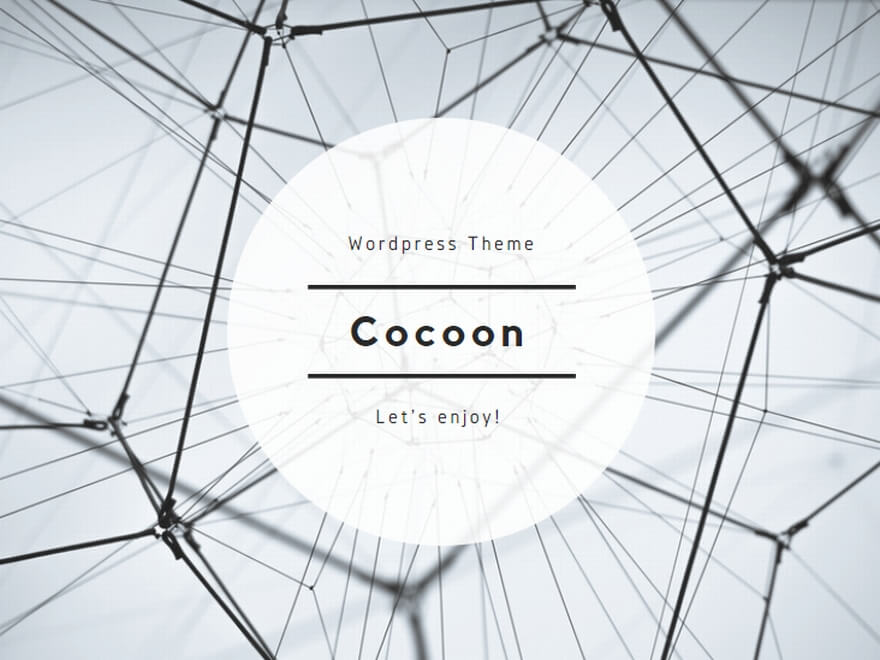

コメント